Napraw błąd Windows Update 0x800704c7 w systemie Windows 11/10
Gdy napotkasz kod błędu 0x800704c7, nie będziesz w stanie zainstalować tej konkretnej aktualizacji dla swojego systemu, która ma na celu rozwiązanie błędów systemu operacyjnego Windows 11/10 i załatanie krytycznych błędów systemu. W tym poście zidentyfikujemy możliwe przyczyny, a także przedstawimy odpowiednie rozwiązania, które możesz spróbować rozwiązać.
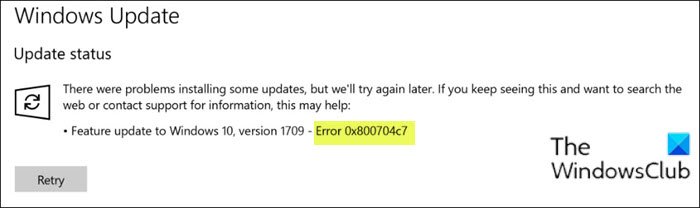
Błąd jest spowodowany brakującymi lub uszkodzonymi plikami, a także procesami działającymi w tle, które są w konflikcie z aktualizacją, przez co nie można pobrać aktualizacji.
Windows nie zainstalował aktualizacji z błędem 0x800704c7
Jeśli napotkasz ten problem z błędem Windows Update 0x800704c7(Windows Update Error 0x800704c7) , możesz wypróbować nasze zalecane rozwiązania poniżej w dowolnej kolejności i sprawdzić, czy to pomoże rozwiązać problem.
- Uruchom narzędzie do rozwiązywania problemów z Windows Update
- Ręcznie wyczyść pamięć podręczną/składniki Windows Update
- Pobierz bezpośrednio plik ISO Windows 11/10 lub użyj narzędzia Media Creation Tool(Media Creation Tool) .
Przyjrzyjmy się opisowi zachodzącego procesu dotyczącego każdego z wymienionych rozwiązań.
1] Uruchom narzędzie do rozwiązywania problemów z Windows Update(Run Windows Update Troubleshooter)
To rozwiązanie wymaga uruchomienia wbudowanego narzędzia do rozwiązywania problemów z Windows Update . Po uruchomieniu narzędzia do rozwiązywania problemów możesz spróbować ponownie zaktualizować i sprawdzić, czy możesz przeprowadzić pomyślną aktualizację bez wystąpienia błędu Windows Update 0x800704c7(Windows Update error 0x800704c7) . W przeciwnym razie wypróbuj następne rozwiązanie.
Przeczytaj(Read) : Brak usługi Windows Update w Services.msc(Windows Update Service missing in Services.msc) .
2 ] Ręcznie(] Manually) wyczyść pamięć podręczną/komponenty Windows Update
Folder Dystrybucja oprogramowania(Software Distribution folder) w systemie operacyjnym Windows 10 to folder znajdujący się w katalogu Windows(Windows directory) i używany do tymczasowego przechowywania plików, które mogą być wymagane do zainstalowania usługi Windows Update(Windows Update) na komputerze.
Wyczyść zawartość folderu Dystrybucja oprogramowania(Clear the contents of the Software Distribution folder) i sprawdź, czy to pomoże rozwiązać problem. W przeciwnym razie(Otherwise) przejdź do następnego rozwiązania.
3] Pobierz bezpośrednio plik ISO Windows 11/10 lub użyj narzędzia do tworzenia multimediów(Media Creation Tool)
To rozwiązanie wymaga bezpośredniego pobrania pliku obrazu ISO systemu Windows ze strony internetowej Microsoft . Po pobraniu obrazu ISO do lokalizacji (najlepiej na pulpicie) na urządzeniu kliknij dwukrotnie obraz ISO , aby zamontować go jako dysk wirtualny, a następnie kliknij dwukrotnie plik setup.exe , aby rozpocząć proces aktualizacji w miejscu.
Alternatywnie możesz użyć Asystenta Windows Update , aby zainstalować aktualizację funkcji.
PS : Więcej wskazówek dotyczących rozwiązywania problemów z aktualizacjami systemu Windows w systemie Windows 11/10.
Related posts
Napraw błąd Windows Update 0x80070422 w systemie Windows 10
Napraw błąd Windows Update 0x8e5e03fa w systemie Windows 10
Napraw błąd Windows Update 0x80070659
Napraw błąd Windows Update 0x80240439 w systemie Windows 10
Napraw błąd Windows Update 0x80070541 w systemie Windows 10
Napraw błąd aktualizacji systemu Windows 0x8007042B
Napraw błąd aktualizacji systemu Windows 0x80070005
Napraw błąd aktualizacji systemu Windows 10 0xc1900104 podczas instalacji aktualizacji funkcji
Napraw błąd 0x80072efe w Asystencie aktualizacji systemu Windows 10
Napraw błąd Windows Update 80072EFE
Jak naprawić kod błędu Windows Update 80244010?
Napraw błąd Windows Update 0x8007043c
Napraw błąd aktualizacji systemu Windows 0x80080008
Napraw błąd aktualizacji systemu Windows 0x8007065e; Nie udało się zainstalować aktualizacji funkcji
Napraw błąd Windows Update 0x800f0845 w systemie Windows 10
Napraw kod błędu Windows Update 800F0A13
Napraw kod błędu usługi aktualizacji systemu Windows Server 0x80072EE6
Jak naprawić błąd Windows Update 0xc1900201
Napraw błąd aktualizacji systemu Windows 0x800703ee
Napraw kod błędu aktualizacji systemu Windows 10 0x80d02002
